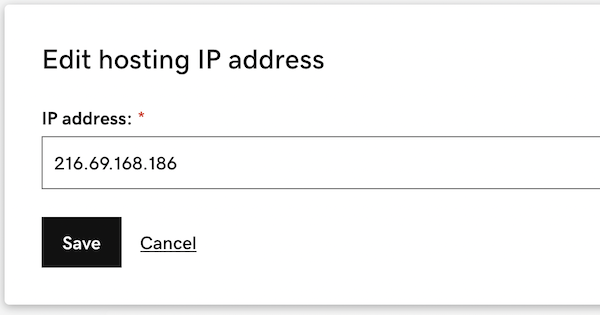Ändern meiner Hosting-IP in der Web Application Firewall (WAF)
Erforderlich: Wenn Ihr Dashboard anders aussieht, fahren Sie mit dem neuen Prozess fort.
Hinweis:Fehlt Ihrem WAF / CDN offenbar Funktionen? Hier erfahren Sie, was Sie wissen müssen .
Wenn Sie den Hosting-Anbieter wechseln oder Ihr Hosting-Anbieter die IP-Adresse ändert, die auf Ihren Webserver verweist, müssen Sie Ihre Hosting-IP-Adresse auf dem WAF-Dashboard von Website-Sicherheit aktualisieren.
- Gehe zu deiner GoDaddy- Produktseite.
- Unter Website - Sicherheit und Backups, wählen Sie neben der Website - Sicherheit verwalten Konto , das Sie verwalten möchten.
- Wählen Sie unter Firewall die Option Details .
- Wählen Sie Einstellungen.
- Wählen Sie Hosting-IP-Adresse aus .
-
Geben Sie die IP-Adresse ein, die Sie erhalten haben, und wählen Sie Adresse hinzufügen .

- Nachdem Sie die neue Adresse hinzugefügt haben, müssen Sie die alte IP-Adresse löschen. Aktivieren Sie das Kontrollkästchen links neben der alten IP-Adresse und wählen Sie dann Ausgewählte löschen .
Nach dem Löschen der alten IP-Adresse kann es bis zu 20 Minuten dauern, bis die WAF-Konfiguration aktualisiert wird.
Erforderlich: Wenn sich der Inhalt Ihrer neuen Hosting-IP von der alten unterscheidet, müssen Sie den WAF-Cache leeren.
Löschen Sie den WAF-Cache
-
Wählen Sie im Firewall-Dashboard die Option Leistung aus.

-
Wählen Sie Cache leeren .
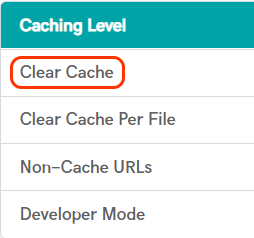
-
Klicken Sie auf die Schaltfläche Cache leeren.
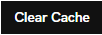
Erforderlich: Wenn Ihr Dashboard anders aussieht, verwenden Sie diesen neuen Prozess.